comsol模型树组件中几何节点导入模型的两种方法
1、一个完成的comsol仿真流程,往往具有多个必须的节点(红框1);
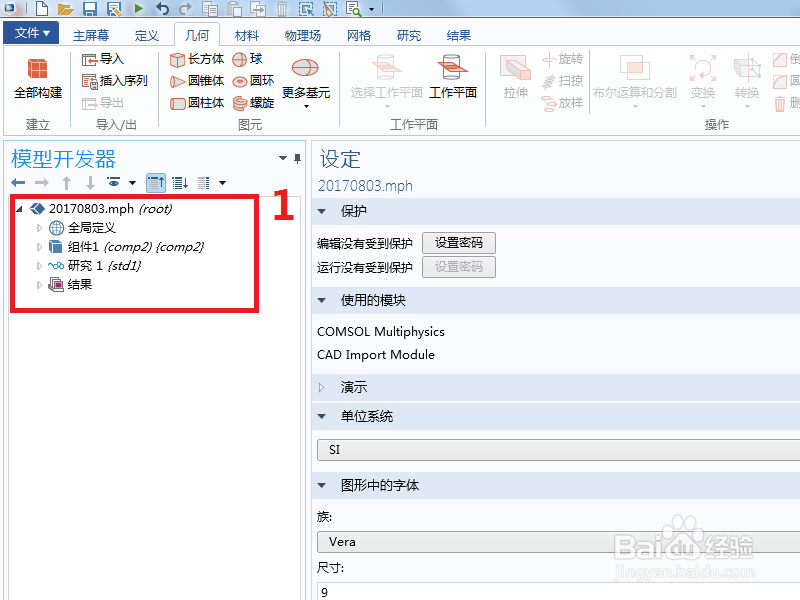
2、为了演示,本经验打开组件节点(红框1)下的子节点:几何(红框2);
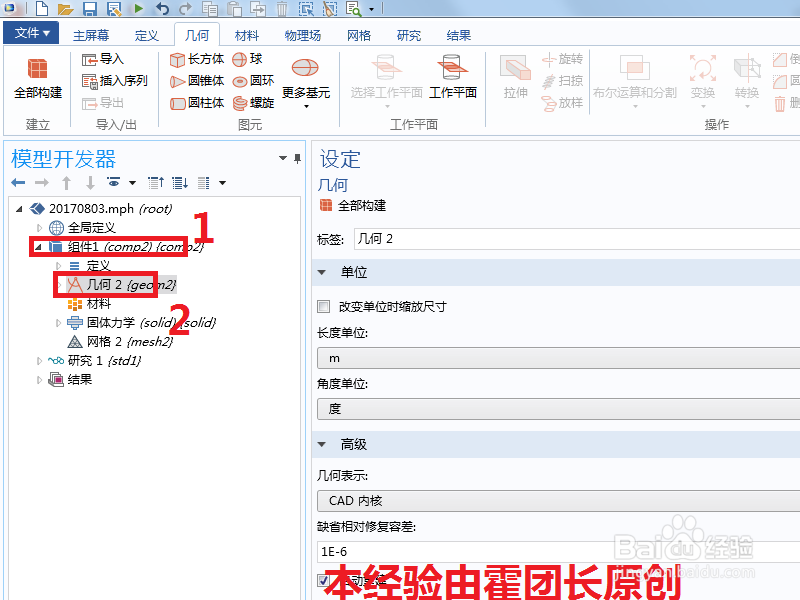
3、在子节点几何上右键选中:导入(红框1);
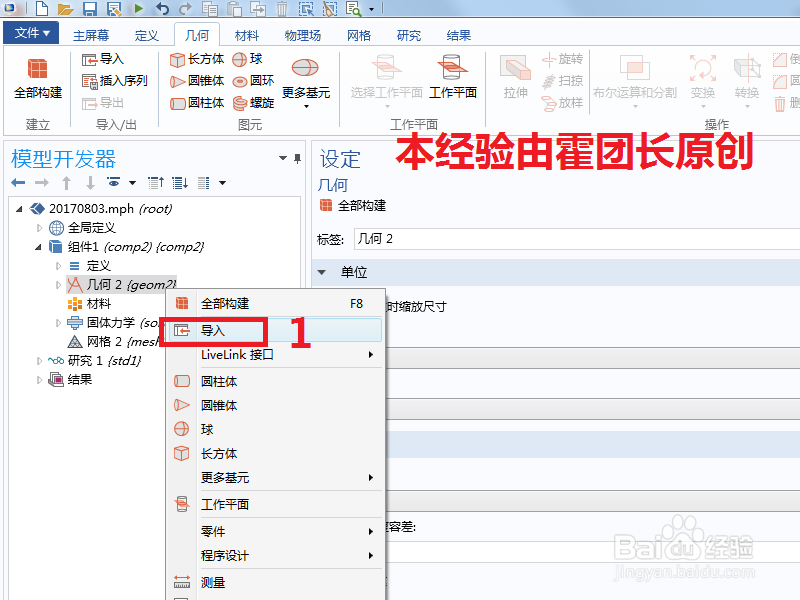
4、在导入属性窗中点击:浏览(红框1);
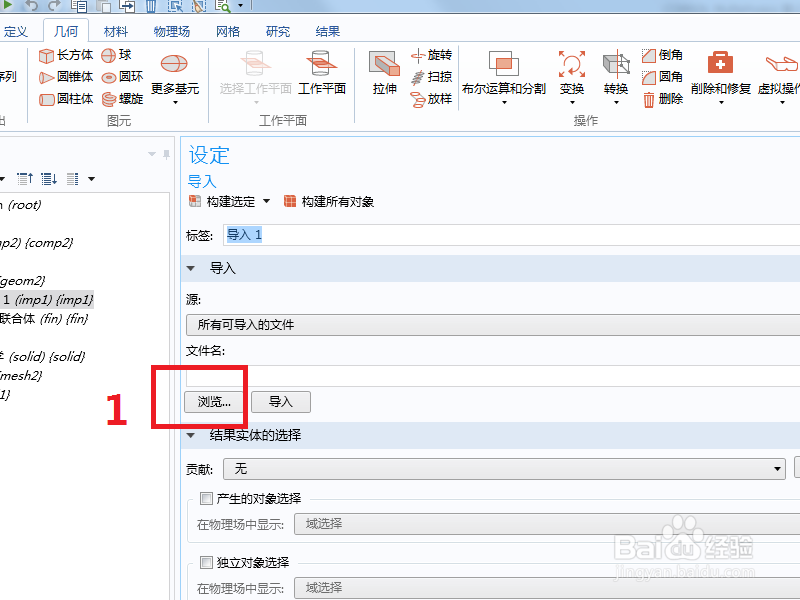
5、笔者通过路径寻找,找到一个以mphbin结尾的文件(红框1),这就是笔者要导入的。然后点击:打开(红框2);

6、此时文件命中出现了文件的路径(红框1);然后点击其下方的:导入(红框2);

7、紧接上一步,可以看到图形窗(红框1)中就显示了刚才导入的模型的样子。
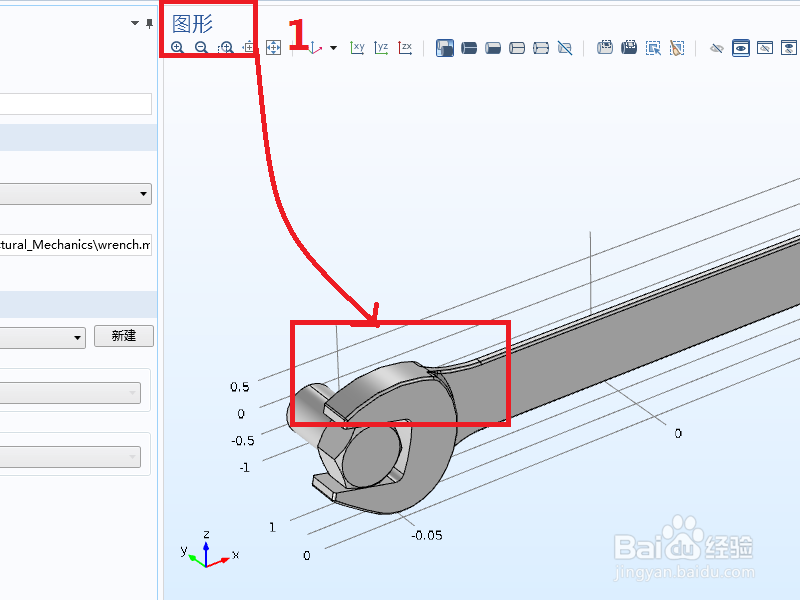
1、下面介绍第二种方法:
鼠标点击快捷栏中的:几何(红框1);
然后点击其下方的:导入(红框2);
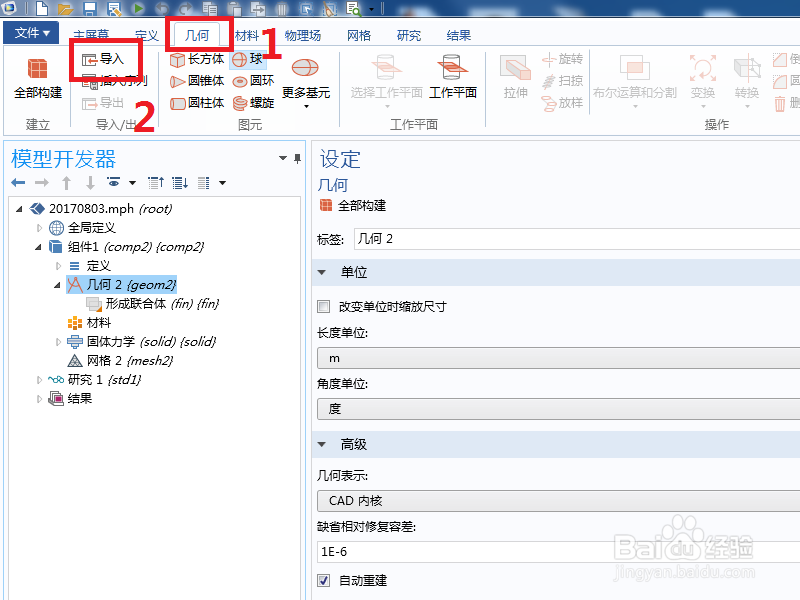
2、此时我们发现属性栏变成了导入属性栏(红框1),然后剩下的操作和第一中方法一样,这里不再赘述。
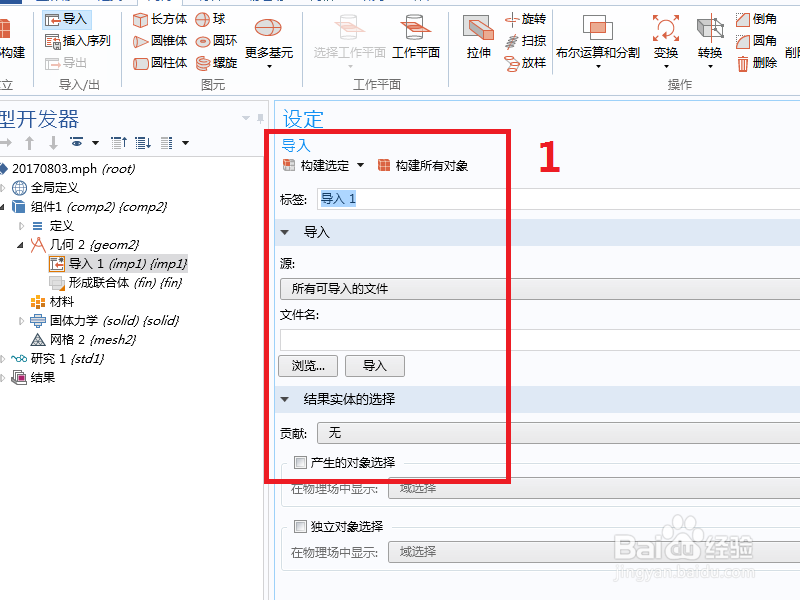
声明:本网站引用、摘录或转载内容仅供网站访问者交流或参考,不代表本站立场,如存在版权或非法内容,请联系站长删除,联系邮箱:site.kefu@qq.com。
阅读量:133
阅读量:118
阅读量:69
阅读量:106
阅读量:179